Rask Tips: Hvordan Se Kjøpshistorikken din på Google Play

Se vår Google Play Kjøpshistorikk ved å følge disse nybegynnervennlige trinnene for å holde apputgiftene dine under kontroll.
Ved å ha Chrome-bokmerket alltid synlig, blir nettstedene du trenger tilgang til raskere tilgjengelig. Men for noen kan det å ha bokmerkelinjen alltid synlig rote opp skjermen.
Følgende tips viser deg hvordan du skjuler og viser alltid bokmerkelinjen. Du vil også vite hvordan du får bokmerkelinjen til å vises og forsvinne på både Chrome og Firefox.
For alltid å ha bokmerkelinjen, klikk på de tre prikkene øverst til høyre, og gå til Innstillinger. Klikk på alternativet Utseende på venstre side av skjermen, og alternativet for å låse bokmerkelinjen vil være nær toppen.
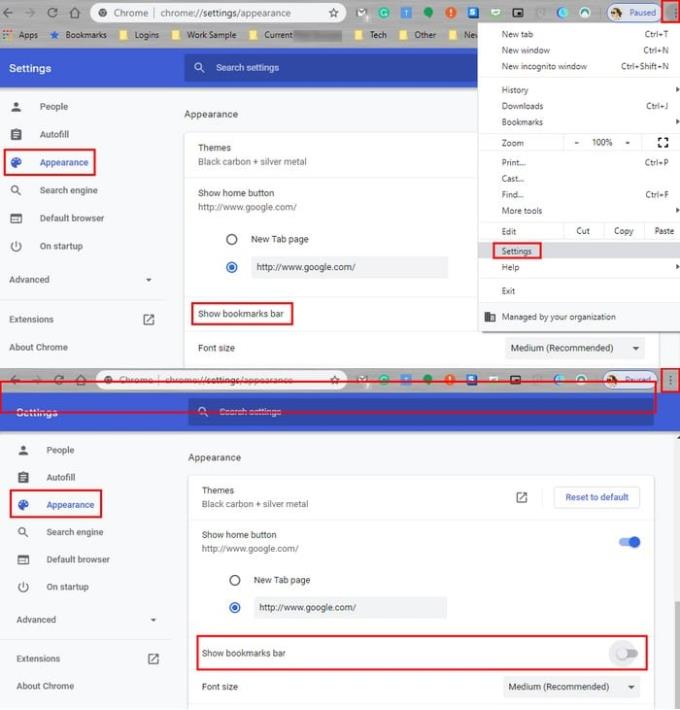
En annen måte du kan få tilgang til vis/skjul bokmerkelinjen på er ved å trykke på de tre prikkene igjen og plassere markøren på Bokmerker-alternativet.
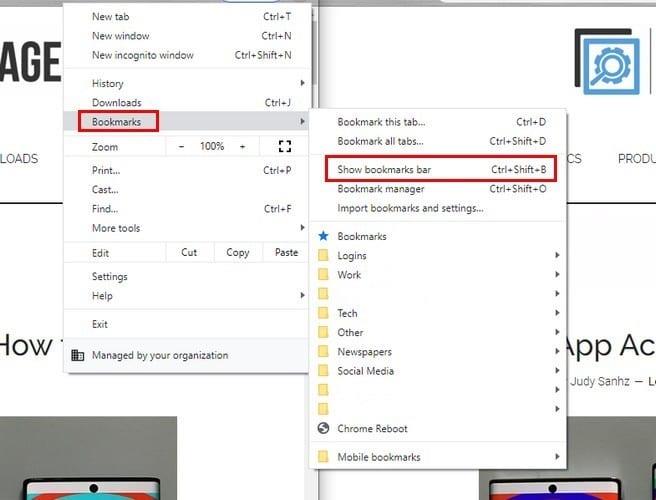
For å hoppe over disse trinnene kan du alltid bruke hurtigtasten Ctrl + Shift + B . Det er også mulighet for å få tilgang til dette alternativet via Chromes bokmerkebehandling.
Hvis du er på Mac, kan du bruke hurtigtasten Ctrl + Shift + O eller Ctrl + Shift + O . Trinnene for å få tilgang til bokmerkebehandlingen er de samme som er nevnt tidligere.
Som du kan se på bildet ovenfor, er alternativet Bokmerkebehandling rett under alternativet Vis bokmerkelinje.
Hvis du er ny til Firefox, er det første du må gjøre å aktivere denne funksjonen. For å gjøre dette, klikk på de tre jevne linjene og velg alternativet Tilpass.
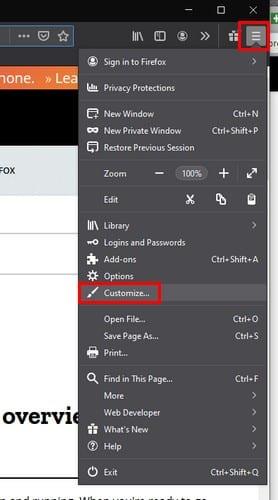
Nederst på skjermen vil du se Verktøylinjer-rullegardinmenyen. Klikk på den og velg bokmerkeverktøylinjen. For å fullføre, klikk på Ferdig-alternativet.
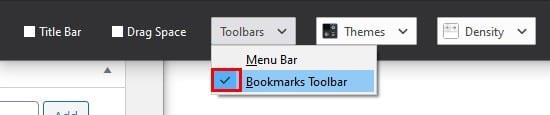
For å fjerne bokmerkeverktøylinjen, følg de samme trinnene, men sørg for at alternativet for bokmerkeverktøyet ikke har et merke til venstre for det.
Siden du ikke har noen mapper ennå, vil du bare se et alternativ som sier Komme i gang. Høyreklikk på den tomme plassen til høyre og velg alternativet for å opprette en ny mappe.
Når du har opprettet mappen din, er det på tide å legge til noe innhold. Når du besøker et nettsted du vil lagre, klikker du på stjerneikonet til høyre for tilleggslinjen. Den blir blå, og du blir bedt om å velge et område å lagre den i.
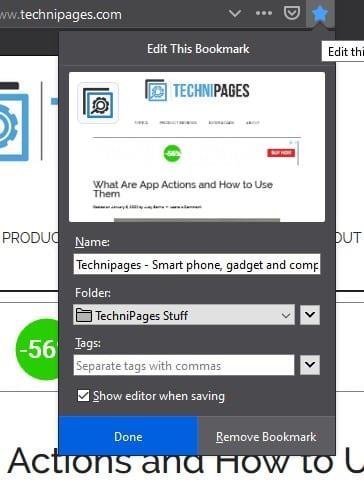
Hvis du allerede har opprettet mappen, klikk på rullegardinmenyen Mappe til høyre og velg mappen. Det er også mulig å lage en mappe herfra.
Klikk på rullegardinmenyen for mapper, men den andre til høyre, og velg alternativet for å opprette en ny mappe. Når du har opprettet den nye mappen, trykk Enter for å lagre den.
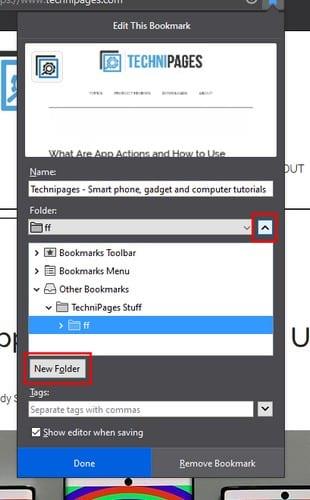
Bokmerker gjør nettleseren din enklere å bruke opplevelsen. Ved å bokmerke et nettsted, trenger du ikke å bekymre deg for ikke å finne det nettstedet igjen. Det er viktig at du organiserer dem i kategorier, ellers finner du en vil nesten være umulig. Foretrekker du å holde bokmerkelinjen synlig eller ikke.
Se vår Google Play Kjøpshistorikk ved å følge disse nybegynnervennlige trinnene for å holde apputgiftene dine under kontroll.
Ha det moro i Zoom-møtene dine med noen morsomme filtre du kan prøve. Legg til en glorie eller se ut som en enhjørning i Zoom-møtene dine med disse morsomme filtrene.
Lær hvordan du fremhever tekst med farge i Google Slides-appen med denne trinn-for-trinn-veiledningen for mobil og datamaskin.
Samsung Galaxy Z Fold 5, med sitt innovative foldbare design og banebrytende teknologi, tilbyr ulike måter å koble til en PC. Enten du ønsker
Du har kanskje ikke alltid tenkt over det, men en av de mest utbredte funksjonene på en smarttelefon er muligheten til å ta et skjermbilde. Over tid har metode for å ta skjermbilder utviklet seg av ulike grunner, enten ved tillegg eller fjerning av fysiske knapper eller innføring av nye programvarefunksjoner.
Se hvor enkelt det er å legge til en ny WhatsApp-kontakt ved hjelp av din tilpassede QR-kode for å spare tid og lagre kontakter som en proff.
Lær å forkorte tiden du bruker på PowerPoint-filer ved å lære disse viktige hurtigtastene for PowerPoint.
Bruk Gmail som en sikkerhetskopi for personlig eller profesjonell Outlook-e-post? Lær hvordan du eksporterer kontakter fra Outlook til Gmail for å sikkerhetskopiere kontakter.
Denne guiden viser deg hvordan du sletter bilder og videoer fra Facebook ved hjelp av PC, Android eller iOS-enhet.
For å slutte å se innlegg fra Facebook-grupper, gå til den gruppens side, og klikk på Flere alternativer. Velg deretter Følg ikke lenger gruppe.







